win10笔记本我的电脑在哪 Windows 10怎么让我的电脑图标一直显示在任务栏
更新时间:2023-12-15 09:01:55作者:xiaoliu
Windows 10操作系统是当前广泛使用的操作系统之一,无论是在家庭还是工作环境中,都有许多用户选择使用它来满足他们的需求,有些用户可能会遇到一个问题,就是在任务栏中无法找到我的电脑图标。这个问题可能会导致用户难以访问他们的文件和文件夹。幸运的是Windows 10提供了一种简单的解决方法,可以使我的电脑图标一直显示在任务栏上。在本文中我们将介绍如何实现这个功能,方便用户快速访问他们的文件和文件夹。
具体方法:
1.进入win10系统后,win10桌面上没有我的电脑。我的文档什么,然后在win10系统桌面的空白处点击右键。如下图所示。

2.点击后,选择弹出列单下的个性化,如下图所示。
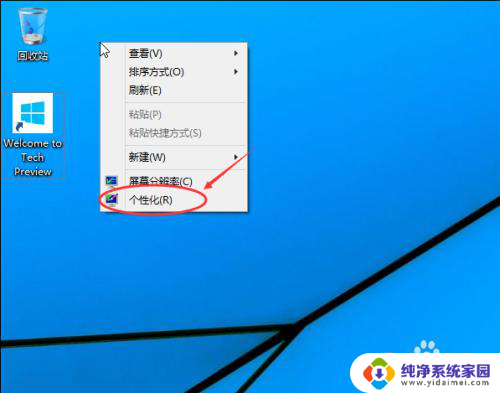
3.点击个性化进入个性化窗口,点击个性化窗口上的更改桌面图标。如下图所示。
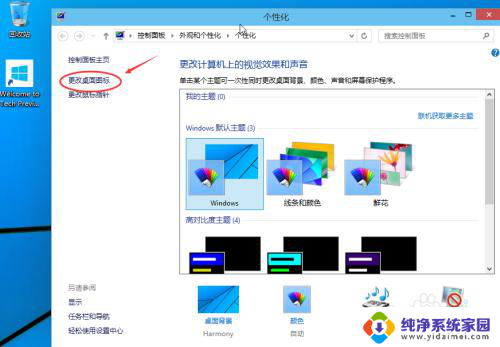
4.点击后,弹出桌面图标设置对话框,这里可以看到我的电脑,如下图所示。
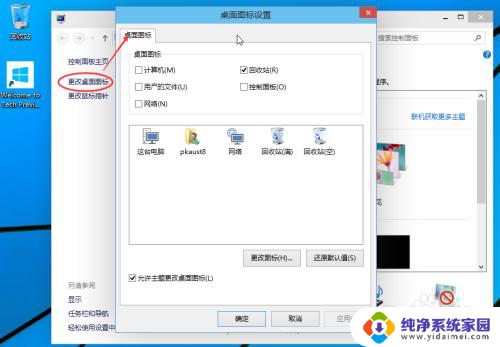
5.在桌面图标设置对话框里点击勾中我的计算机,然后点击确定。如下图所示。
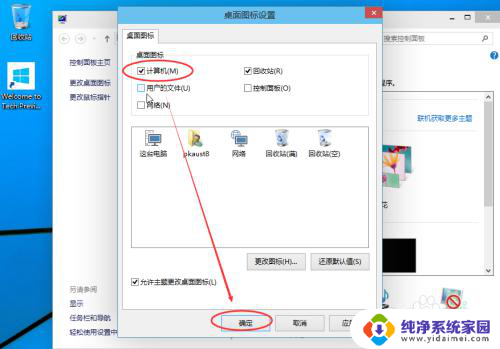
6.点击确定后,桌面就会显示我的电脑了,如下图所示。

以上就是Win10笔记本电脑我的电脑在哪里的全部内容,如果还有不了解的用户,可以按照小编的方法进行操作,希望这能对大家有所帮助。
win10笔记本我的电脑在哪 Windows 10怎么让我的电脑图标一直显示在任务栏相关教程
- 任务栏显示我的电脑 w10系统如何在任务栏上显示我的电脑图标
- windows如何显示我的电脑 Win10怎么让我的电脑图标一直显示在桌面上
- win10怎么显示我的电脑在桌面 Windows 10怎么在任务栏上显示我的电脑
- 怎么让我的电脑显示在桌面上 Win10如何在桌面显示我的电脑
- win10如何我的电脑放桌面 win10我的电脑图标怎么显示在桌面
- windows10 显示我的电脑 win10怎么在桌面上显示我的电脑
- win10如何在桌面显示此电脑图标 win10显示我的电脑图标的步骤
- 笔记本打游戏任务栏一直在 解决win10玩游戏任务栏一直显示的技巧
- windows10怎么在桌面显示我的电脑 win10怎么找到我的电脑
- win10如何显示我的电脑图标 win10怎么在桌面上显示我的电脑图标
- 怎么查询电脑的dns地址 Win10如何查看本机的DNS地址
- 电脑怎么更改文件存储位置 win10默认文件存储位置如何更改
- win10恢复保留个人文件是什么文件 Win10重置此电脑会删除其他盘的数据吗
- win10怎么设置两个用户 Win10 如何添加多个本地账户
- 显示器尺寸在哪里看 win10显示器尺寸查看方法
- 打开卸载的软件 如何打开win10程序和功能窗口